Suchen Sie nach einer kostenlosen und einfachen Möglichkeit, Ihre Dateien von OneDrive auf Google Drive im Jahr 2025 zu migrieren? Das manuelle Herunterladen und Hochladen von Dateien kann zeitaufwändig sein, besonders wenn Sie große Datenmengen haben. Stattdessen können Sie RiceDrive verwenden, ein Cloud-to-Cloud-Übertragungstool, das den Prozess vereinfacht. Diese Anleitung zeigt Ihnen, wie Sie Ihre OneDrive-Dateien mühelos auf Google Drive migrieren können.
Warum RiceDrive für die Cloud-Migration wählen?
RiceDrive ist ein effizienter Cloud-Speicher-Manager, mit dem Sie Dateien zwischen mehreren Cloud-Diensten, einschließlich OneDrive und Google Drive, übertragen können, ohne lokalen Speicher zu verwenden.
Vorteile der Verwendung von RiceDrive
-
Kein Download & Upload erforderlich – Verschieben Sie Dateien direkt zwischen OneDrive und Google Drive.
-
Schnell & Automatisiert – RiceDrive führt Übertragungen im Hintergrund aus, ohne dass Sie online bleiben müssen.
-
Unterstützt große Dateiübertragungen – Migrieren Sie Terabytes an Daten ohne Geschwindigkeitsbegrenzungen.
-
Sicher & Zuverlässig: – Verwendet verschlüsselte Verbindungen, um Ihre Daten zu schützen.
-
Kostenloser Plan verfügbar: – Übertragen Sie Dateien ohne Kosten bei kleinen Migrationen.
Wie migriert man OneDrive auf Google Drive mit RiceDrive?
Schritt 1: Melden Sie sich bei RiceDrive an (Es ist kostenlos!)
- Besuchen Sie die RiceDrive-Website.
- Keine Registrierung erforderlich – Melden Sie sich direkt mit Ihrer E-Mail-Adresse an, um auf das Dashboard zuzugreifen.
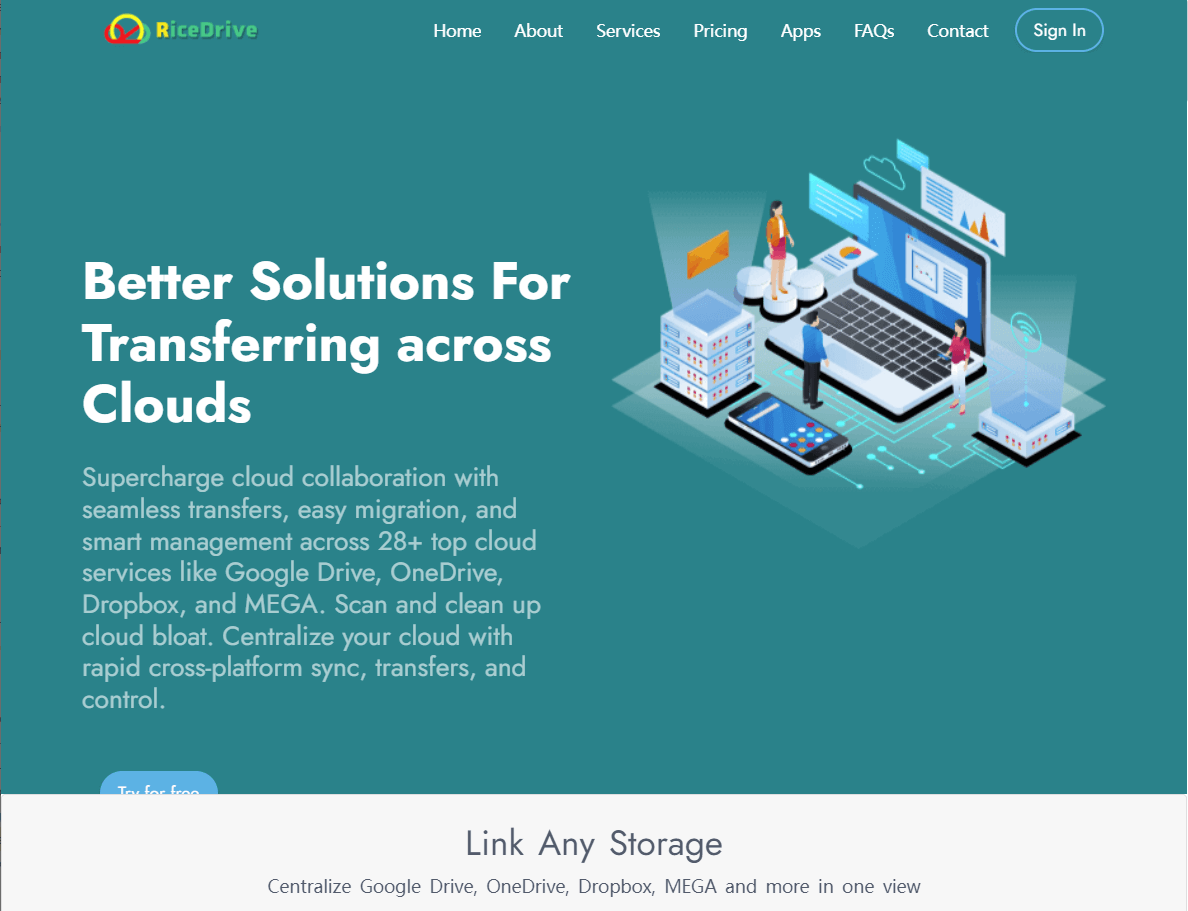
Schritt 2: Verbinden Sie Ihre OneDrive- und Google Drive-Konten
- Melden Sie sich bei RiceDrive an.
- Klicken Sie auf Drive verbinden und wählen Sie OneDrive aus.
- Erteilen Sie RiceDrive die Berechtigung, auf Ihr OneDrive-Konto zuzugreifen.
- Wiederholen Sie den Vorgang für Google Drive, indem Sie es aus der Liste auswählen.
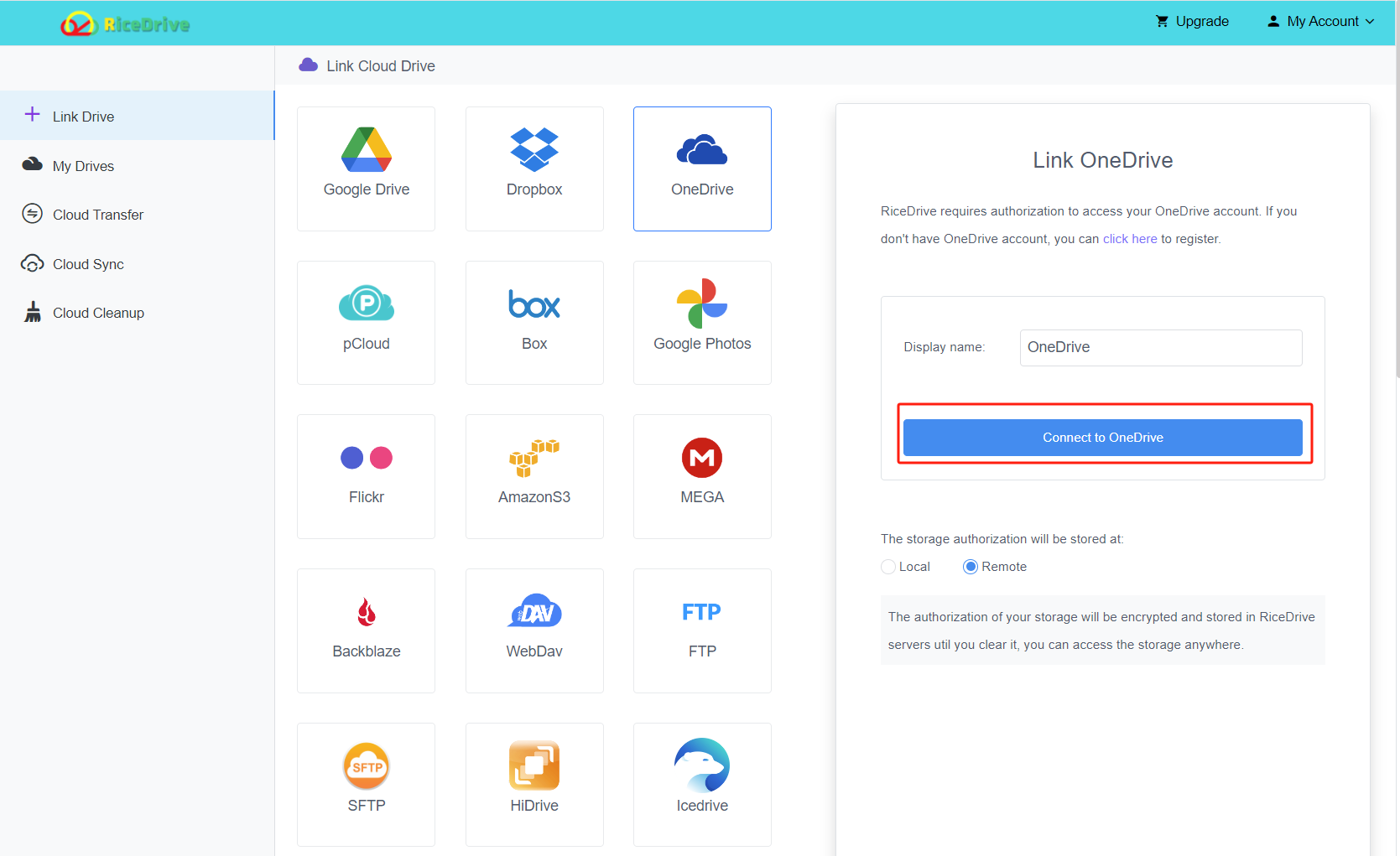
Schritt 3: Beginnen Sie mit der Übertragung von Dateien
- Sobald beide Cloud-Konten verbunden sind, gehen Sie zum Abschnitt Cloud-Übertragung.
- Wählen Sie OneDrive als Quelle und Google Drive als Ziel aus.
- Wählen Sie die Dateien oder Ordner aus, die Sie migrieren möchten.
- Klicken Sie auf Einstellungen und aktivieren Sie Erstellungs- und Änderungsdatum der Quelldatei beibehalten, um das Erstellungs- und Änderungsdatum der Datei zu erhalten.
- Klicken Sie auf Starten, um den Migrationsprozess zu beginnen.
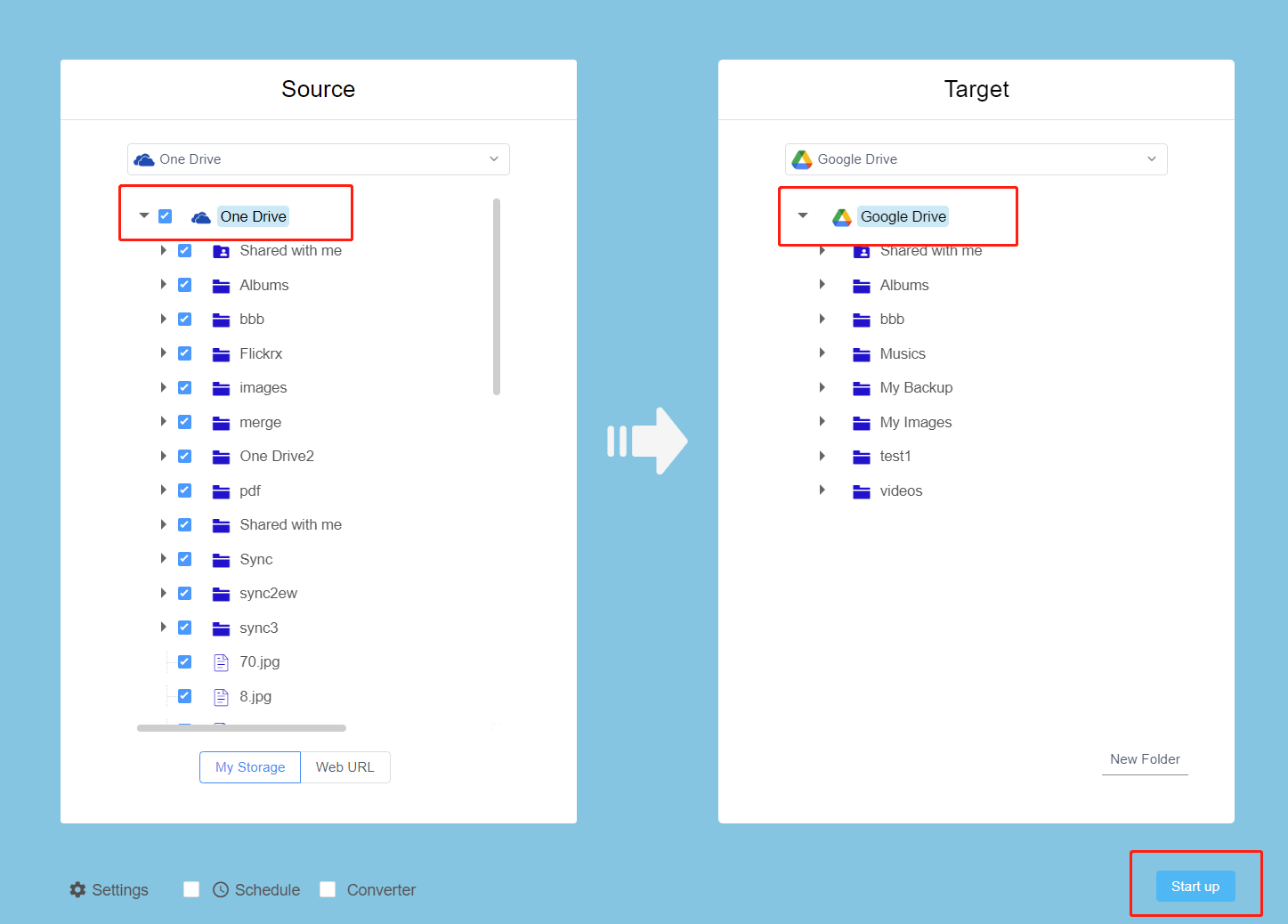
Schritt 4: Überwachung & Abschluss der Übertragung
- RiceDrive ermöglicht es Ihnen, den Fortschritt der Übertragung in Echtzeit zu verfolgen.
- Sobald die Übertragung abgeschlossen ist, überprüfen Sie Ihre Dateien in Google Drive.
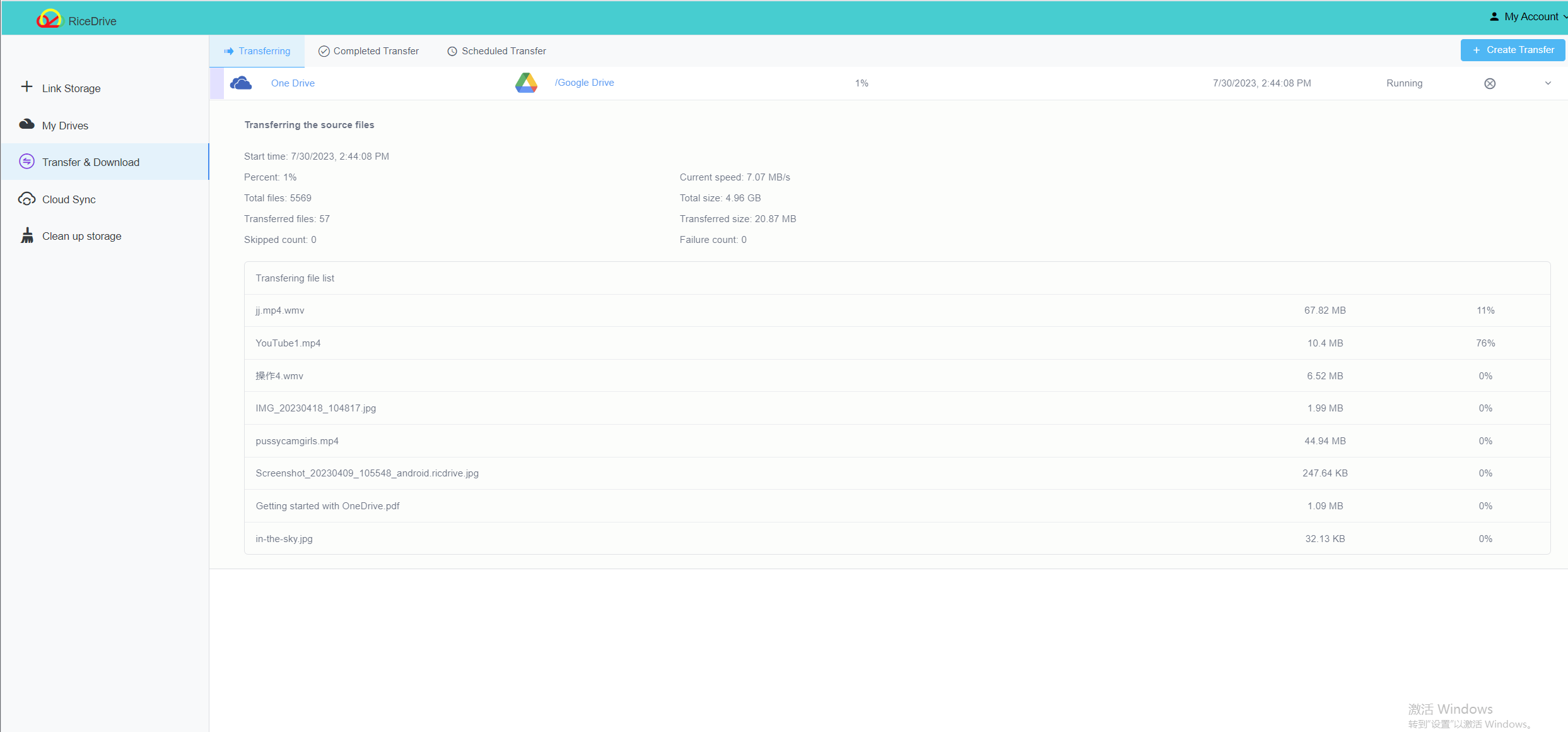
Warum RiceDrive gegenüber manuellen Methoden wählen?
| Feature | Manuelles Herunterladen & Hochladen | RiceDrive |
|---|---|---|
| Geschwindigkeit | Langsam | Schnell |
| Aufwand | Hoch | Niedrig |
| Erfordert lokalen Speicher? | Ja | Nein |
| Automatisiert? | Nein | Ja |
| Verarbeitet große Dateien? | Nein | Ja |
Wenn Sie eine große Anzahl von Dateien haben, ist RiceDrive die beste kostenlose Lösung für die Übertragung von OneDrive auf Google Drive im Jahr 2025.
Abschließende Gedanken
Die Migration von OneDrive auf Google Drive muss nicht kompliziert sein. Mit RiceDrive können Sie Dateien mühelos übertragen, ohne Zeit mit manuellen Downloads und Uploads zu verschwenden.
🚀 Probieren Sie RiceDrive noch heute aus und übertragen Sie Ihre Dateien kostenlos!
👉 Jetzt loslegen: https://www.ricedrive.com
